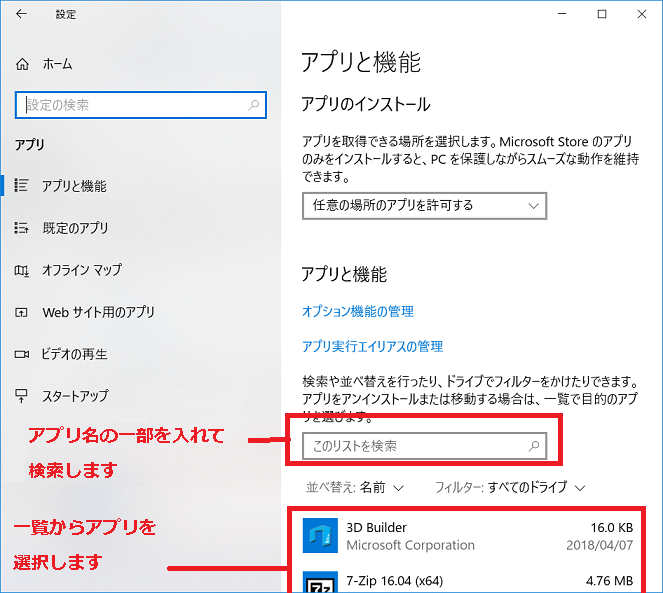
[ホーム] -
[Windows 10 FAQ 一覧] - [UWP アプリのデバイスへのアクセスを簡単に制御する]
【目次】
 UWP) のアクセス制御を簡単に行う方法を紹介します。
UWP) のアクセス制御を簡単に行う方法を紹介します。
 Windows 10のバージョンを確認する方法
Windows 10のバージョンを確認する方法
(1)設定アプリを開きます。(*)[設定アプリ]は [Winキー] + [I] キーで開けます。
(2)[アプリ]を選択します。
(3)以下のようにアプリ一覧が表示されますので、対象のアプリを検索します。
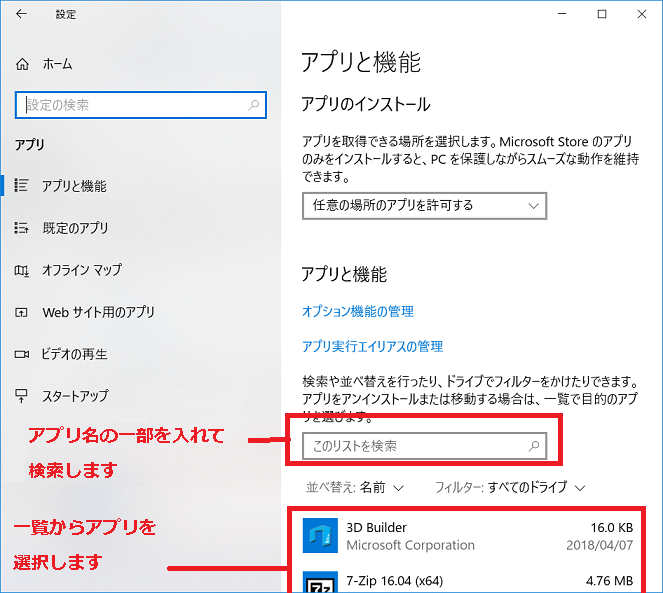
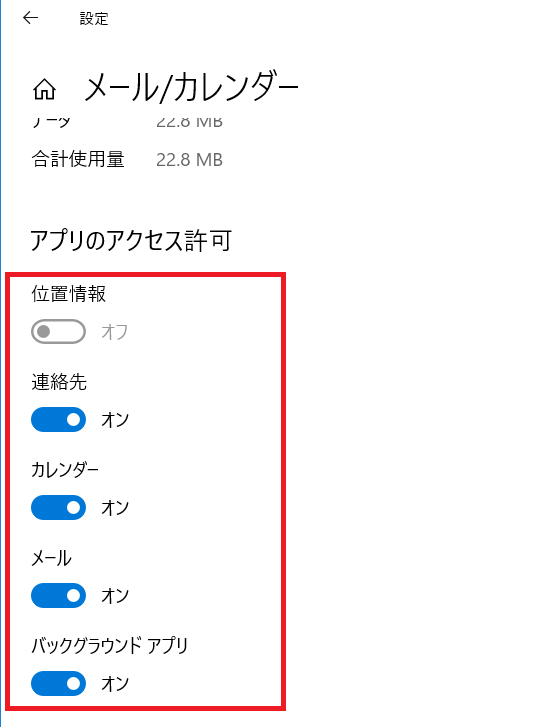

連絡先にアクセスできませんでした。連絡先のプライバシー設定を調べて、メール/カレンダーへのアクセスが許可されていることをご確認ください。
(ご注意) 本サイト内の内容を使用して発生したいかなる時間的損害、金銭的損害あるいはいかなる損害に対して、いかなる人物も一切の責任を負いません。あくまでも個人の判断で使用してください。 本ページは独自に調査をしたアンオフィシャル(非公式)な内容です。内容に誤りがある可能性や仕様変更により内容が不正確になる可能性があります。 本サイト内掲載されている情報は、著作権法により保護されています。いかなる場合でも権利者の許可なくコピー、配布することはできません。 このページはリンクフリーです。(このページへの直接リンクも可能です。)
Copyright(c) TOOLJP.COM 1999-2024